
Como mover fotos para o álbum no iPhone 14/13/12/11/X em 2 métodos sem esforço

Suponha que você acabou de comprar um novo iPhone 14/14 Pro e tirou muitas fotos novas nele. Por padrão, todas as fotos e vídeos no aplicativo Fotos estarão no Rolo da Câmera. No início, você sente que é conveniente possuir todas as fotos e vídeos em um só lugar. Com o passar do tempo, você vai achar um pouco confuso para ver e usar as imagens que você quer quando milhares de fotos, vídeos e imagens baixadas são armazenados lá. Então você considera como mover fotos para álbuns no iPhone para classificá-los em excelente ordem.
Você pode mover uma foto para outro álbum em um iPhone? Como organizar milhares de fotos para álbuns no iPhone em pouco tempo? Este post dá-lhe duas abordagens comprovadas.
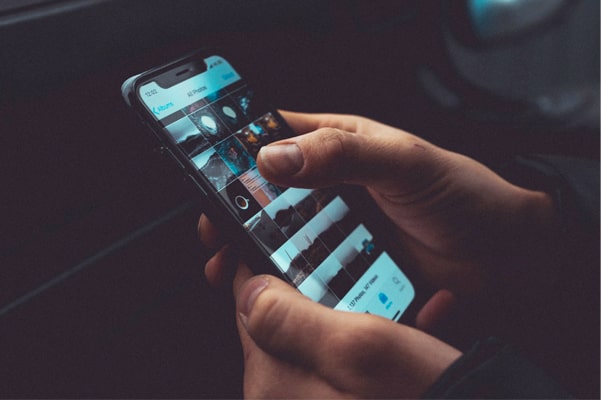
Caminho 1. Como mover fotos para um álbum no iPhone manualmente (apenas para várias fotos)
Caminho 2. Como mover fotos para álbuns no iPhone em lotes via iPhone Photos Manager
Dicas Bônus: Outras dicas úteis que você pode querer saber sobre álbuns de fotos
Deseja mover fotos do iPhone para álbuns e excluí-los do Rolo da câmera? Se você mover apenas várias cópias de fotos para álbuns, poderá salvar fotos manualmente em álbuns no iPhone por meio do aplicativo Fotos. Após a remoção, as fotos selecionadas do iPhone nos álbuns não estarão mais no Rolo da câmera. Observe que, se você estiver usando um iPhone com iOS 13 e versões posteriores, o Rolo da câmera será chamado de Recentes ou Todas as Fotos no aplicativo Fotos.
Como mover fotos do Rolo da câmera para álbuns no iPhone manualmente?
1. Abra o aplicativo Fotos no seu iPhone.
2. Clique na guia Biblioteca na parte inferior > Selecione > pressione e segure as miniaturas de foto ou vídeo desejadas > toque no ícone Compartilhar > escolha a opção Adicionar ao álbum na lista.
3. Pressione o álbum para onde você deseja mover. Em seguida, ele moverá todas as fotos selecionadas para esse álbum.
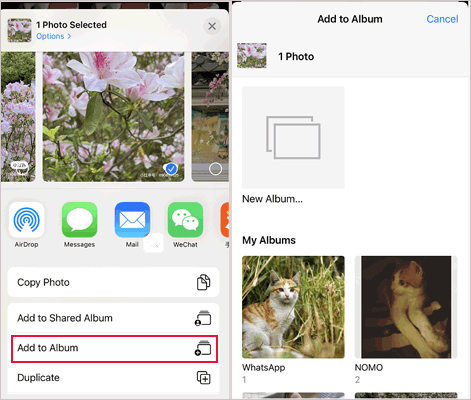
Dicas:
Procurando uma maneira útil de recuperar suas mensagens excluídas do WeChat no seu iPhone? Agora você entendeu.
Com este post, você pode baixar imagens HEIC do Google Fotos e convertê-las em arquivos JPG.
Outra maneira de reorganizar fotos em álbuns do iPhone é usar o software de transferência de dados profissional - iPhone Photos Manager. iPhone Photos Manager é um aplicativo tudo-em-um que permite sincronizar e gerenciar quase todos os arquivos iOS entre iOS dispositivos, computadores e iTunes. Ele suporta vários tipos de dados como fotos, música, toques, memorandos de voz, filmes, contatos, mensagens, WhatsApp / LINE / WeChat, histórico do Safari, etc.
Quando ele serve como organizador de fotos, você pode fazer muitas coisas com suas fotos nele, incluindo criar álbuns de fotos, excluir fotos indesejadas, mover fotos entre álbuns, etc.
Abaixo estão as principais características do iPhone Photos Manager:
* Mova fotos entre álbuns diretamente sem problemas.
* Ver e verificar os detalhes da foto, incluindo data, tamanho, formato, etc.
* Excluir fotos indesejadas massivamente para liberar mais espaço.
* Abra e leia imagens HEIC em um computador sem usar qualquer outro leitor de fotos.
* Crie álbuns de fotos no seu iPhone para organizar as fotos em boa ordem.
* Sincronizar seletivamente fotos e outros arquivos de iOS para computador, iOS para iOSou computador para iOS.
* Amplamente compatível com iOS 6 a iOS 16 ou superior, como iPhone 14/13/12 Pro Max/12 Pro/12/12 mini/SE/11 Pro Max/11 Pro/11/XS Max/XS/XR/X/8/8 Plus/7 Plus/7/6S Plus/6S/6 Plus/6/5S/5C/5/4S/4/3GS, etc.
Como mover uma foto para um álbum no iPhone em lotes?
1. Conecte seu iPhone ao computador.
Depois de instalar e abrir o programa no computador, conecte o iPhone ao PC através de um cabo USB.

2. Mova fotos do Rolo da câmera para um álbum.
Toque em Fotos no lado esquerdo, visualize e escolha as fotos que deseja mover. Em seguida, toque no ícone da caixa de ferramentas no canto superior direito > clique em Adicionar ao álbum > selecione o álbum desejado para armazenar as fotos.
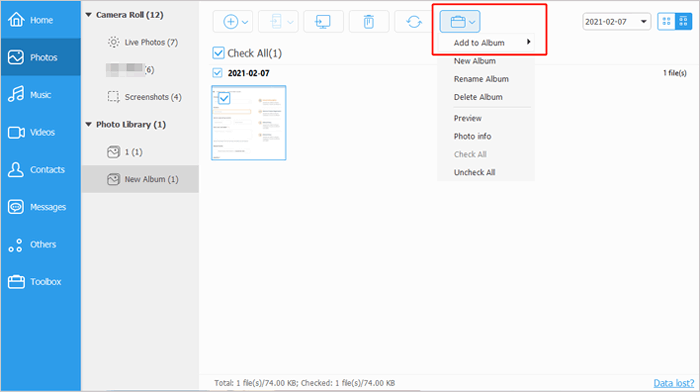
Leitura adicional:
4 maneiras de transferir fotos do telefone Samsung para o tablet
Como transferir fotos do Android para iPad de 4 maneiras simples? (Atualizado)
Se você é novo em um iPhone, de fato, você pode não só querer saber como mover fotos para fora do Rolo da Câmera, mas também outras técnicas valiosas sobre álbuns de fotos. Para ajudá-lo a conhecer melhor os álbuns de fotos, concluímos os seguintes usos para você.
1. Como criar um álbum no iPhone?
Abra o aplicativo Fotos no iPhone > escolha a guia Álbuns > clique no ícone + > selecione Novo Álbum ou Novo Álbum Compartilhado nas opções > Nomear o álbum > clique em Salvar > toque nas fotos que deseja adicionar > clique em Concluído.

2. Como renomear, excluir e reorganizar os álbuns existentes do seu iPhone?
Execute o aplicativo Fotos no iPhone > clique na guia Álbuns > Ver todos os > editar.

Para renomear o álbum: toque no nome do álbum e digite o novo nome em branco;
Para excluir o álbum: pressione o ícone - para excluí-lo diretamente. Clique aqui para saber mais maneiras de excluir álbuns no iPhone >>
Para reorganizar o álbum: pressione e segure a miniatura do álbum e puxe-a para um novo local.
3. Como classificar fotos em um álbum no iPhone?
Abra o aplicativo Fotos no iPhone > toque na guia Álbuns > escolha um álbum > clique nos três pontos > clique em Classificar. Você pode classificar as fotos e vídeos no álbum do mais recente para o mais antigo ou vice-versa.
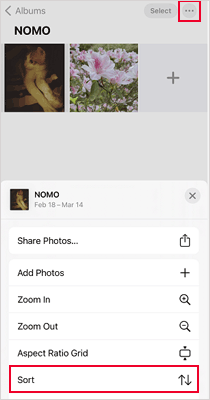
Veja também:
Quer encontrar suas fotos desaparecidas do seu iPhone após a atualização? Confira.
17 métodos opcionais para encontrar os vídeos desaparecidos do iPhone Voltar
4. Como organizar álbuns em pastas no iPhone?
Depois de abrir o aplicativo Fotos, clique em Álbuns > escolha o ícone + > selecione Nova pasta > nomeie a pasta > toque em Salvar > abra a pasta > clique em Editar > toque no ícone + para criar novas pastas ou álbuns dentro da pasta.
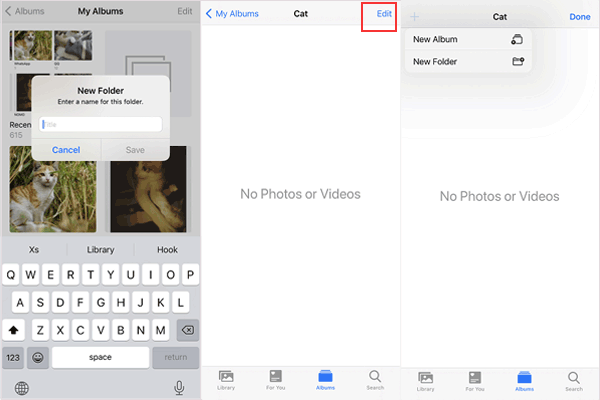
Você pode resolver rapidamente como mover fotos para álbuns no iPhone de acordo com sua necessidade. Se tiver menos fotografias para mover para o álbum, pode movê-las manualmente a partir da aplicação Fotografias. É conveniente e fácil de manusear. Pelo contrário, se você tiver fotos enormes do Rolo da Câmera para organizar em álbuns, você pode usar o Gerenciador de Fotos do iPhone de forma flexível para fazer isso rapidamente. É fácil, rápido e seguro de usar.
Enquanto isso, se você tiver algo para nos avisar, por favor, diga-nos nos comentários.
Artigos relacionados:
[Corrigido] Como transferir álbuns de fotos do iPhone para o PC com facilidade?
Como transferir fotos do iPhone para Mac (9 maneiras comprovadas)
Maneiras simples sobre como transferir vídeos do PC para o iPhone Camera Roll
[2023] Como transferir fotos do iPhone para o disco rígido externo de 5 maneiras eficazes?
Como transferir fotos do Mac para iPad em 2023 (Validado)
Como faço para transferir fotos do meu telefone Motorola para o meu computador? (4 Maneiras)





